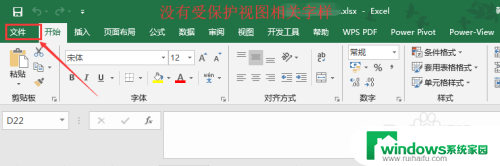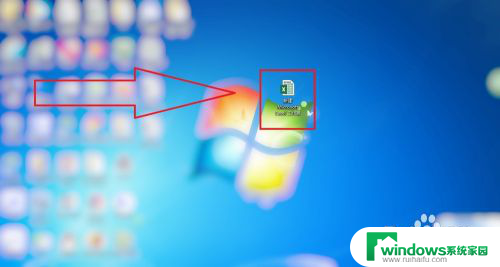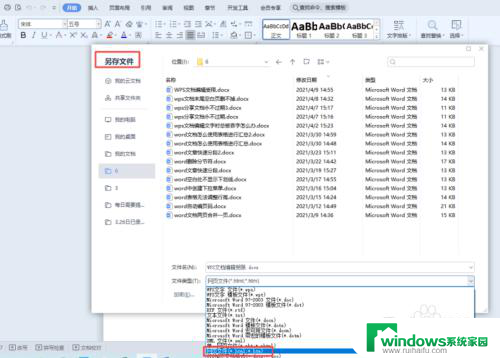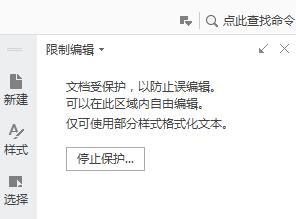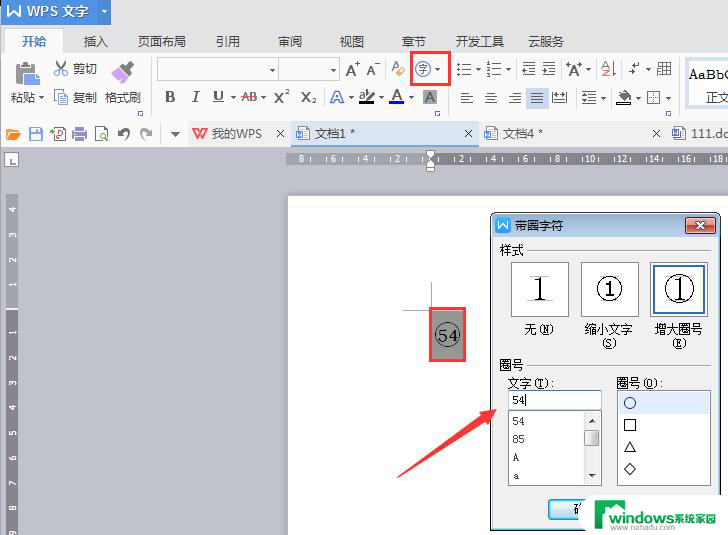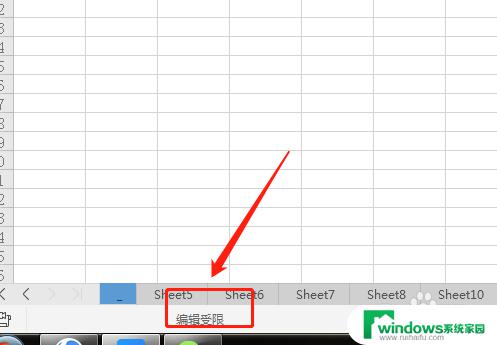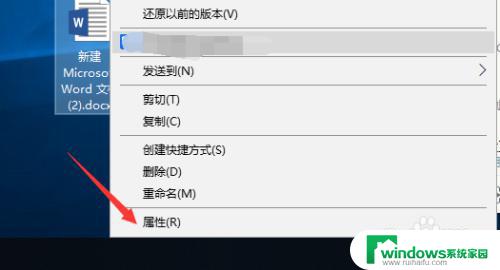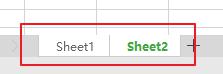Excel编辑卡死?教你4种解决方法!
更新时间:2023-06-21 10:47:18作者:yang
excel编辑卡死,在今天的信息时代,微软的Excel编辑器已成为很多人必不可少的工具,然而在使用Excel编辑时,有时候会出现卡顿甚至卡死的情况,给人们的工作带来很大的困扰。面对这种情况,许多用户都不知道该如何解决,只能束手无策。那么究竟是什么原因导致了Excel编辑器卡死呢?又该如何避免这种情况的发生呢?本文将为大家一一解答。
具体步骤:
1.先打开电脑,打开一编辑就未响应的excel文档。此时不要编辑,点击文件。
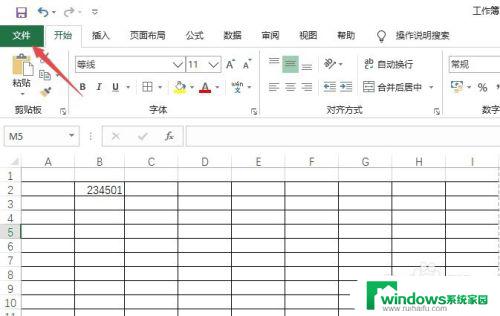
2.然后点击选项。
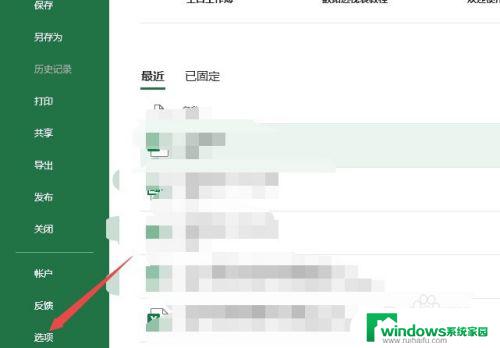
3.之后点击高级。
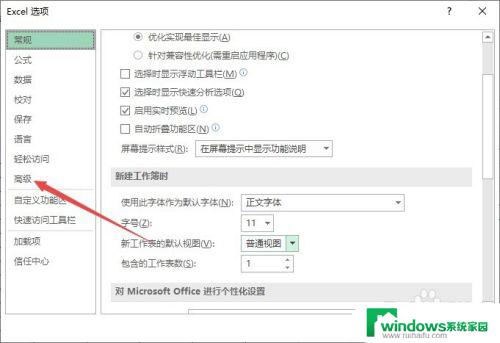
4.然后点击勾选上禁用硬件图形加速。
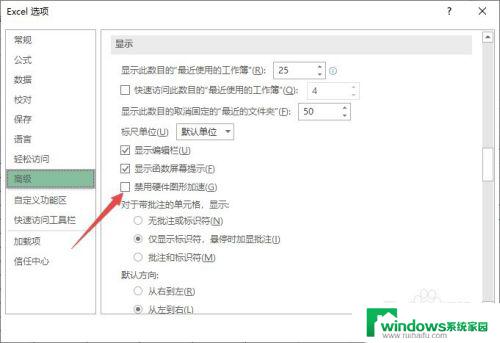
5.之后点击确定即可,之后重新打开该excel文件就可以编辑了。
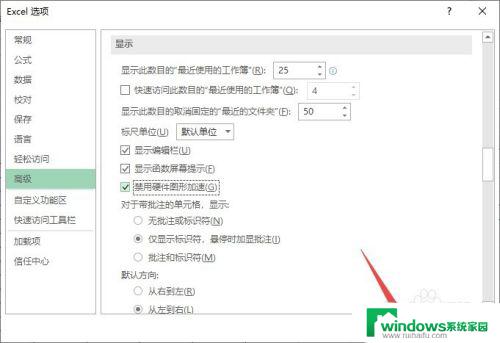
6.总结:
1、打开一编辑就未响应的excel文档。此时不要编辑,点击文件。
2、点击选项。
3、点击高级。
4、点击勾选上禁用硬件图形加速。
5、点击确定即可,之后重新打开该excel文件就可以编辑了。
以上是关于Excel编辑卡死的全部内容,如果您遇到这种情况,建议按照本文提供的方法解决,希望这篇文章能对您有所帮助。